iPhoneで人に見られたくない写真を標準機能で隠す方法

やなけん(@yanaken8787)です。
iPhoneで写真を撮りためていると、「ちょっと人に見られたらいやだなー」って思う写真入っていませんか?
あーんな写真やこーんな写真を、普段は隠しておいて、見たい時だけ表示できると安心ですよね。以前はアプリをインストールするのがセオリーでしたが、設定を眺めていたら標準機能で実装されていましたので、やり方をお伝えしていきたいと思います。
iPhoneで写真を隠す方法
カメラロール内に見られたくない写真ってありますよね。
例えば、、、
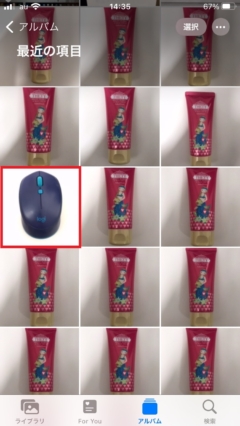
赤線で囲ったマウスの写真みたいに。
今回はこのマウスの写真をカメラロールから特別な場所へ移動させて、自分が見たい時に見れるようにします。
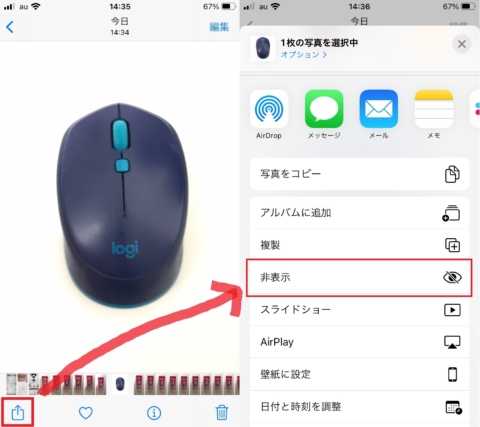
写真を表示後、左下をタップして「非表示」を選択します。

「写真を非表示」をタップ。
そうすると、、、
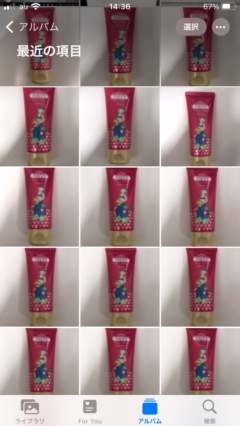
カメラロールからマウスの写真が消えました😏
どこに入っているかというと、、、
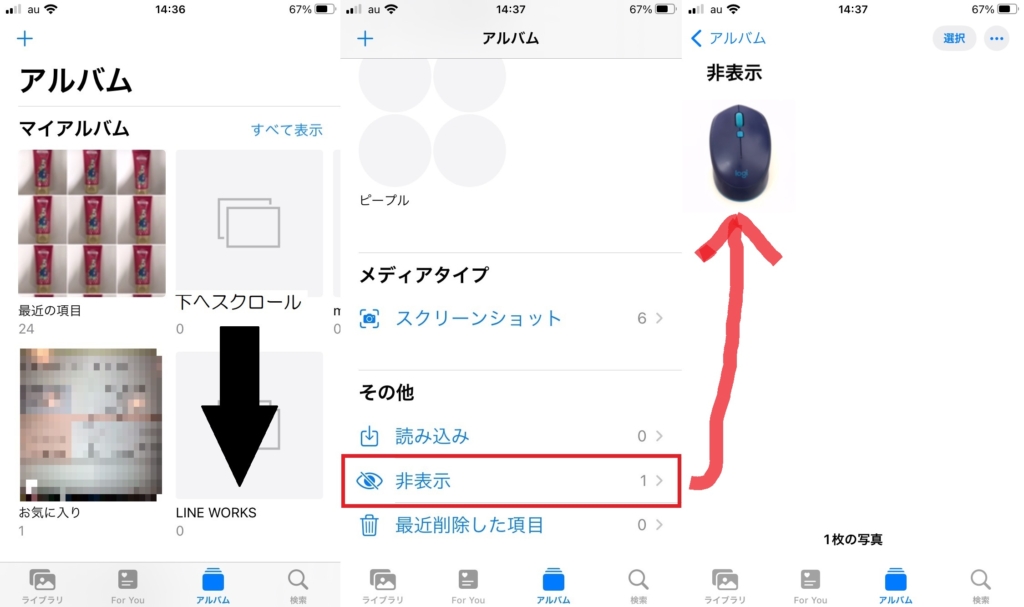
「アルバムタブ→下までスクロール→非表示」に入ってます。
非表示フォルダを隠す
非表示フォルダを隠すには、設定が必要です。
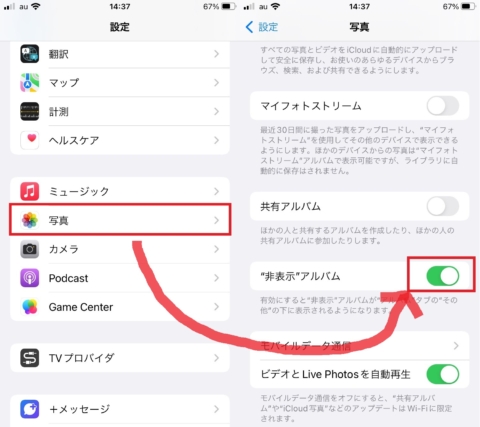
「設定→写真→”非表示”アルバム」をオフにします。
そうすると、、、
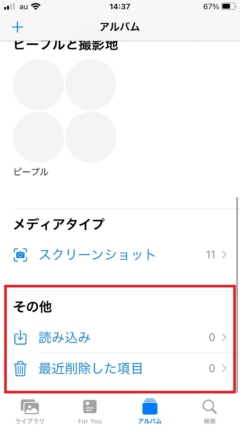
さきほどあった、「非表示フォルダ」を隠すことができました。
さいごに
iPhoneの標準機能で隠したとしても、パスコードで保護をしている訳ではありませんので、この逆をやれば閲覧はできてしまいます。しかし、簡易的だったとしても「機能を知っている・知らない」の差は大きいかと思いますので、人に見られたくない写真を隠す手段の一つとして活用してもらえればと思います。
それでは、また。




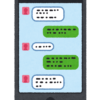




ディスカッション
コメント一覧
まだ、コメントがありません